Wix Editor: הוספת ועריכת מסכות טקסט
זמן קריאה: 4 דקות
מסכות טקסט הן כלי נהדר לקטעי טקסט קצרים שאמורים למשוך את תשומת הלב של הגולשים. זו למעשה יכולת להציג בתוך הטקסט תמונה, סרטון או גרדיאנט כדי להפוך את הטקסט לבולט במיוחד בעמוד.
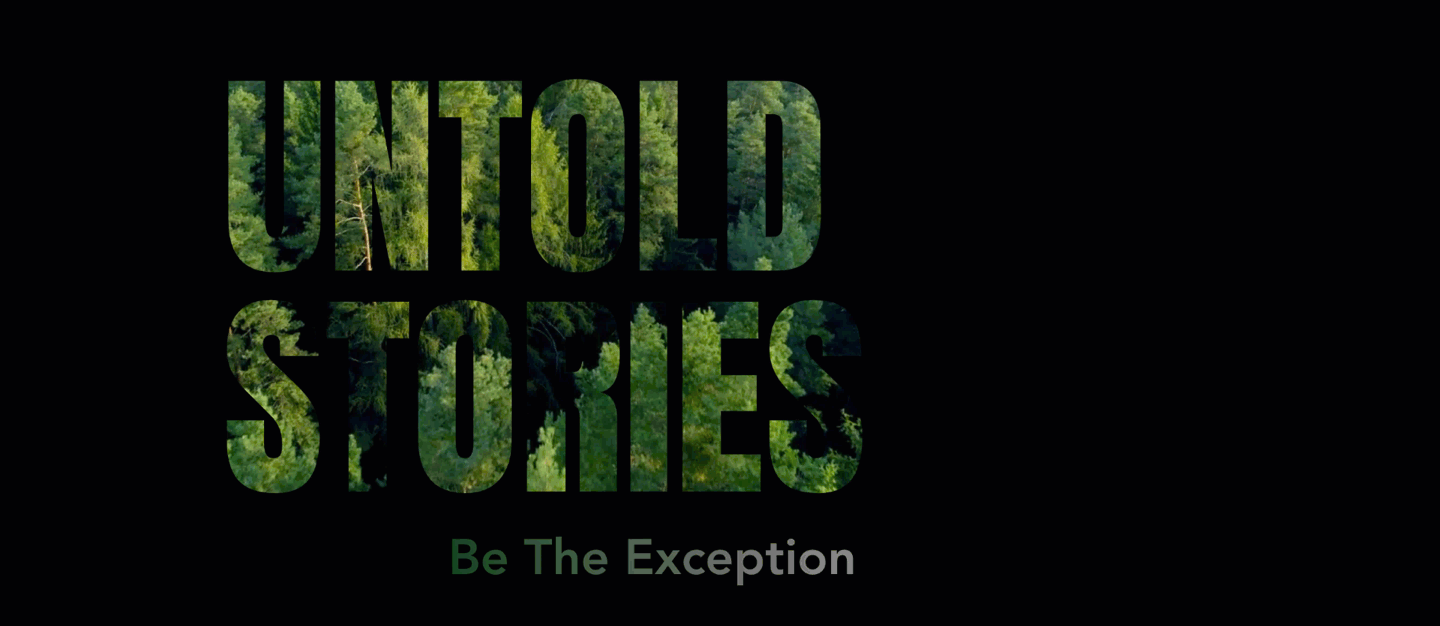
הנושאים בעמוד זה:
הוספת אלמנט מסכת טקסט
התחילו בהוספת אלמנט מסכת טקסט לאתר.
שיטה מומלצת:
מומלץ להוסיף עד 10 מסכות טקסט לעמוד, כדי להבטיח ביצועים טובים של אתר המובייל.
כדי להוסיף אלמנט מסכת טקסט:
- פת חו את העמוד הרלונטי ב-Editor。
- הקליקו על エレメントの追加
(הוספת אלמנטים).
- הקליקו על Text (טקסט).
- הקליקו על Text Mask (מסכת טקסט).
- גררו עיצוב מסכת טקסט שאתם אוהבים אל העמוד.
טיפ: חלק מהעיצובים שלנו כוללים רקע וידאו. עברו עם העכבר מעל עיצוב כדי לראות אותו בפעולה.
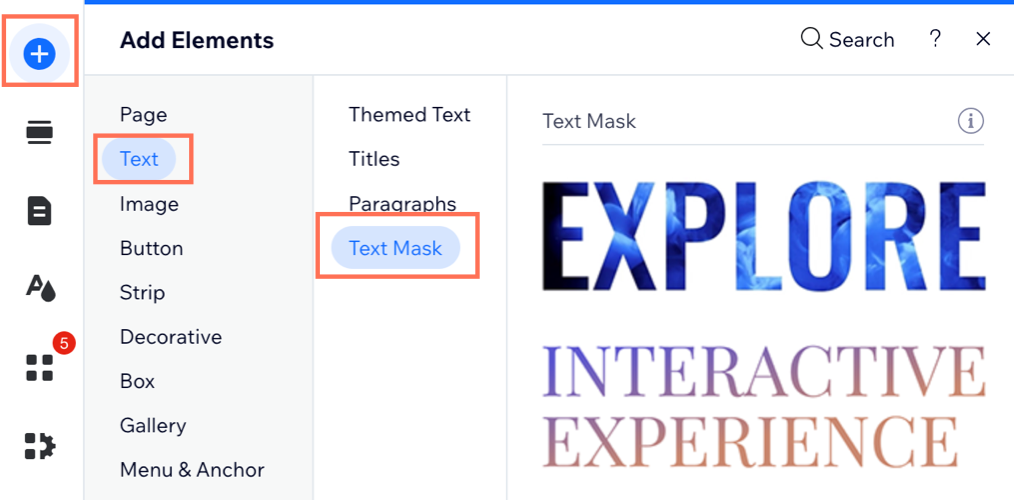
שינוי הטקסט במסכת טקסט
אחרי שהוספתם את אלמנט מסכת הטקסט, אתם יכולים להתחיל לערוך אותו. קודם, שנו את הטקסט.
כדי לשנות את הטקסט:
- הקליקו על אלמנט מסכת הטקסט ב-Editor.
- הקליקו על Change Text (שינוי טקסט).
- הכניסו את הטקסט תחת Add your own text (הוספת טקסט משלכם).שימו לב: הטקסט נשמר אוטומטית.
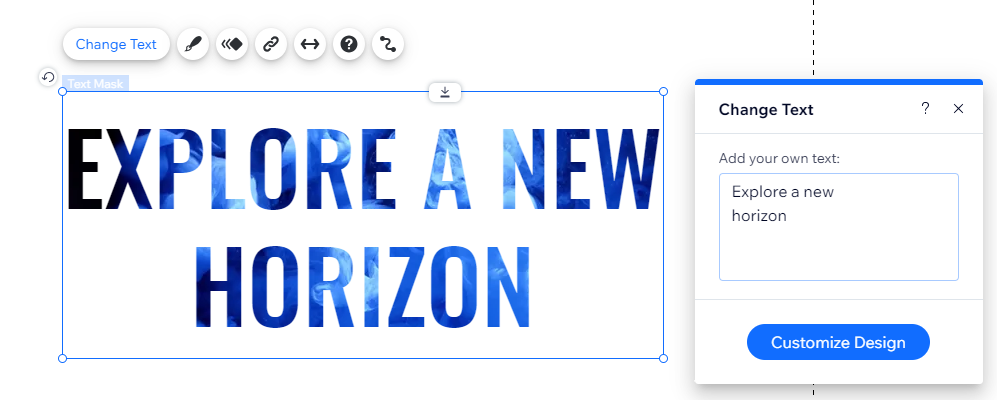
שינוי הגודל של אלמנט מסכת טקסט
בשלב הבא, שנו את הגודל של אלמנט מסכת הטקסט כך שיתאים בדיוק לעמוד.
כדי לשנות את גודל מסכת הטקסט:
- הקליקו על האלמנט ב-Editor.
- גררו את ידיות האחיזה מסביב לאלמנט כדי להגדיל או להקטין אותו.
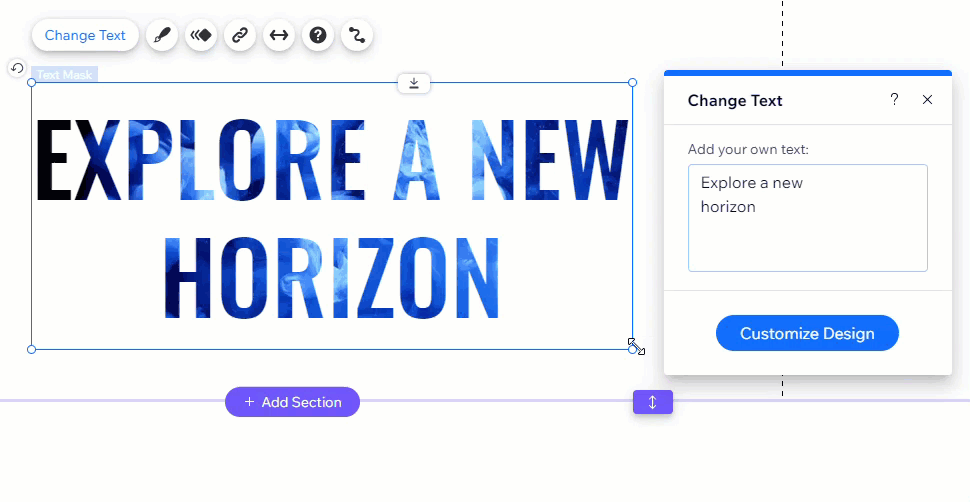
עיצוב אלמנט מסכת טקסט
לבסוף, שנו את העיצוב כדי להוסיף ניצוץ משלכם למסכת הטקסט.
כדי לעצב מסכת טקסט:
- הקליקו על אלמנט מסכת הטקסט ב-Editor.
- הקליקו על אייקון העיצוב
 .
. - בחרו איך לעצב את מסכת הטקסט:
עריכת המילוי
עיצוב הטקסט
הגדרת הצל
זה עזר לך?
|
 .
. בחלק העליון.
בחלק העליון. .
.